
Vsebina
Za številne težave v zvezi z brezžičnim omrežjem Galaxy Note 2, kot sta počasna ali prekinitev povezave WiFi in celo brez povezave z omrežji WiFi, obstaja hitra rešitev.
Če imate težave z upočasnjevanjem ali prekinitvijo povezave WiFi na Galaxy Note 2, vam ni treba prenašati mobilnih podatkov s 4G LTE. Predlagamo tristopenjski postopek za popravljanje težav v WiFi-ju v nekaj sekundah.
Ta tristopenjski proces lahko reši številna vprašanja v zvezi z Galaxy Note 2 WiFi, vendar odpravi vse težave. Poleg preverjanja nastavitev na Galaxy Note 2 je dobro, da ponovno zaženete usmerjevalnik, če je to mogoče.

Galaxy Opomba 2 WiFi težave frustrirati lastnikom.
Kako popraviti Galaxy Opomba 2 WiFi Težave
Če tega še niste storili, znova zaženite opombo Galaxy 2. To samo po sebi ne bo vedno popravilo počasnega ali prekinitve povezave WiFi, vendar je pravi kraj za začetek.
Po ponovnem zagonu izklopite in ponovno vklopite WiFi. Storiti to, povlecite vrstico z obvestili, tapnite Cog nastavitev v zgornjem desnem kotu, tapnite On poleg WiFi, da jo izklopite. Nato ponovite, da ga ponovno vklopite.
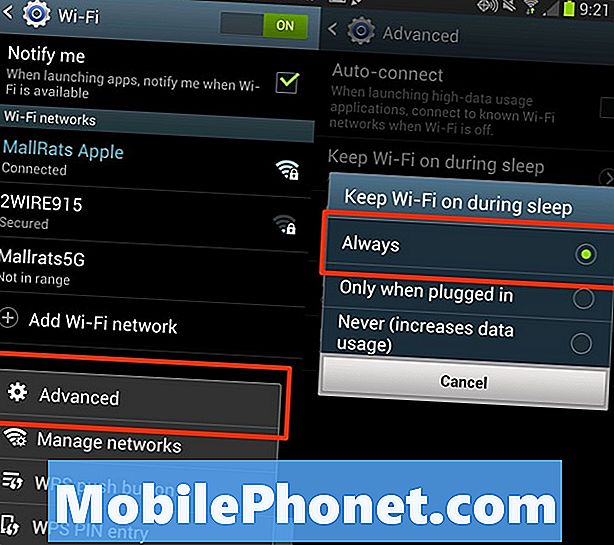
Hitro popravilo za težave z Galaxy Note 2 WiFi.
Naslednji korak je prepričati se, da je Galaxy Note 2 nastavljen tako, da ostane WiFi med spanjem. Mnogi lastniki Opomba 2 bodo ugotovili, da je ta nastavitev že vklopljena, vendar če to ni, bi lahko povzročila težave z brezžičnim omrežjem.
- Vrnite se na stran z nastavitvami za WiFi in tapnite Menu.
- Dotaknite se možnosti Napredno
- Dotaknite se gumba Ohrani WiFi med spanjem.
- Preverite Vedno.
Na tem istem zaslonu se prepričajte, da samodejno povezovanje ni označeno. To je znano, da povzroča težave na Galaxy S3.
Drugi Galaxy Opomba 2 WiFi popravki vključujejo preklapljanje iz 5Ghz WiFi omrežja na 2.4Ghz WiFi omrežje. To je rešilo naše težave z WiFi na drugem pametnem telefonu Galaxy.
Najnovejša rešitev za odpravljanje težav z brezžično povezavo Galaxy Note 2 WiFi traja dlje kot pet sekund, vendar je vredno poskusiti, če se opomba 2 ne poveže z nobenim omrežjem WiFi. To je ponastavitev na tovarniške nastavitve. Žal to pomeni, da znova namestite vse aplikacije in nastavite račune, tako da to storite šele, ko ste prepričani, da ste varnostno kopirali fotografije in informacije.
Ko ste pripravljeni, tapnite Nastavitve -> Varnostno kopiranje in ponastavitev -> Ponastavitev tovarniških podatkov. Tukaj potrdite to, kar želite, in počakajte, da se postopek konča.


